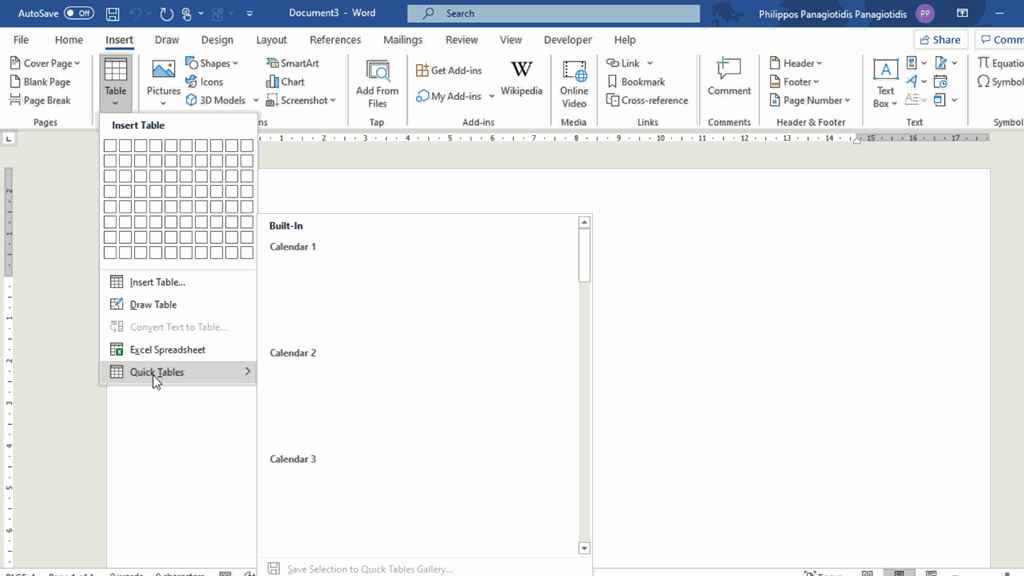– Dengan demikian, tabel pun akan kembali seperti semula
4. Menggunakan Fungsi Delete Cara berikutnya untuk menggabungkan tabel adalah dengan menghapus spasi atau teks yang berada di antara kedua tabel.
Dengan cara ini, tabel dengan jumlah kolom yang berbeda bisa digabungkan dengan cepat tanpa merubah format tabel Adapun, langkah-langkah yang harus dilakukan, antara lain:
-Pilih spasi kosong yang berada di antara tabel.
-Kemudian tekan tombol Delete. Maka kedua tabel akan tergabung menjadi satu.
Apabila ada teks di antara tabel, maka lakukan hal berikut:
Baca Juga:WAJIB TAHU! Teks Undang-Undang Dasar 1945, Pembukaan hingga MaknanyaWajib Tahu, Ini 4 Aplikasi Download Lagu Langsung ke Memori
Bila teks tersebut tidak digunakan, maka langsung hapus saja dengan cara di atas.
Bila teks tersebut ingin digunakan, maka copy paste kan teks tersebut ke bagian lain terlebih dahulu, misalnya di posisi setelah Tabel ke dua. Setelah itu, lanjutkan untuk menghapus jarak antara kedua tabel.
5. Melalui Merge Table
Cara terakhir yang bisa kamu gunakan adalah dengan memanfaatkan Merge Table untuk menggabungkan tabel yang terpisah. Berikut ini langkah-langkah yang bisa Anda ikuti.
-Pilih Tabel kedua dengan mengklik tanda panah empat arah di kiri atas tabel.
-Tekan tombol CTRL + X pada keyboard untuk cut atau memotong tabel tersebut.
-Klik kanan di awal baris pas di bawah Tabel 1 untuk menampilkan menu.
-Di bagian Paste Options, pilih: Keep Original Table Formatting, bila ingin mempertahankan format pada tabel. Merge Table, bila hanya ingin menyatukan tabel. Seandainya ada format warna, maka akan menjadi warna hitam putih.
Baca Juga:YUK AMALKAN! Wirid Pembuka Rezeki yang Seret yang Diajarkan Tuan Guru TurmudziWajib Tahu Bagi Para Karyawan di Seluruh Indonesia, Hari Libur Nasional dan Cuti Bersama Idul Fitri 2023
Itulah beberapa cara yang bisa Anda coba untuk membuat atau menggabungkan tabel di word. (*)